iOSデバイスに多数の写真やその他のファイルを保存している場合は、iTunesを起動せずにこれらの写真にワイヤレスでアクセスしたい場合があります。 これを行うには、iOSデバイスをネットワークドライブにする必要があります。 これには、と呼ばれるサードパーティのアプリが必要です フラッシュドライブ. このアプリは、iTunes AppStoreで4.99ドルです。
始める前に、iTunes AppStoreからフラッシュドライブアプリをダウンロードしたことを確認してください。
コンテンツ
- iOSデバイスをフラッシュドライブとして使用する
-
お使いの携帯電話でファイルを転送する
- 関連記事:
iOSデバイスをフラッシュドライブとして使用する
まず、iOSデバイスでWi-Fiが有効になっていることを確認します。 あなたはこれを行うことができます 起動 iOSデバイスの設定アプリ。 画面の上部を見てください。 「Wi-Fi」というラベルの付いたオプションが表示されたら、このオプションをタップします。 ここから、ホームネットワークに接続できます。
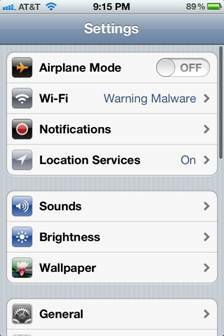
次に、iOSデバイスでフラッシュドライブアプリを開きます。 画面の下部を見ると、3つのタブが表示されます。 タップ 「Wi-Fiドライブ」タブで。 IPアドレスが表示されます。 次のいくつかの手順のために、iDevices画面でこの画面を開いたままにします。
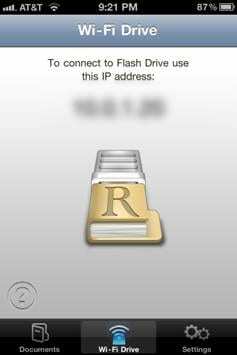
Macでは、 右クリック ドックの左側にあるFinderアイコンにあります。 これを行うと、ポップアップウィンドウが表示されます。 クリック 「サーバーに接続」オプションで。 これを行うと、ポップアップウィンドウが表示されます。
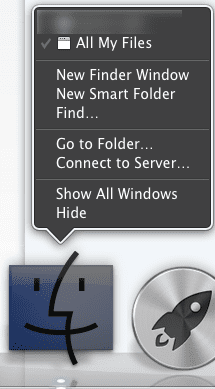
ポップアップウィンドウの中央を見てください。 「サーバー」というラベルの付いたテキストボックスが表示されます。 フラッシュドライブアプリに表示されるIPアドレスをテキストボックスに入力します。 次のようにフォーマットする必要があります。 http://xx.x.x.xx”. この後、 クリック 「接続」ボタン。 これで、iOSデバイスに接続されました。
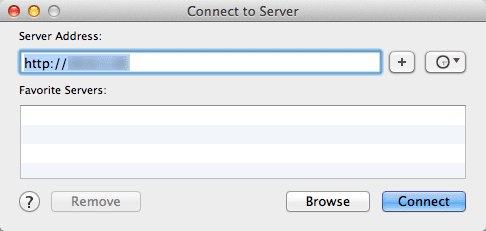
お使いの携帯電話でファイルを転送する
MacからiPhoneにファイルを転送する場合は、新しいFinderウィンドウを開きます。 ウィンドウの左側を見てください。 「共有」というラベルの付いたヘッダーが表示されます。 この下に、iOSデバイスのIPアドレスが表示されます。 デバイスにファイルを送信するには、ファイルをiPhoneのIPアドレスにドロップするだけです。
フラッシュドライブアプリは、ほとんどのMicrosoft Officeファイル、PDF、およびその他の多くのファイルタイプを開くことができます。 これは、外出先でドキュメントを表示するのに最適です。
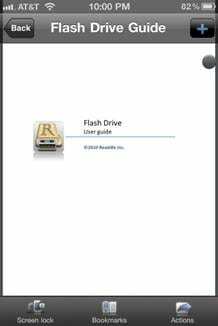
iPhoneでファイルを表示するには、 タップ iPhoneの画面の左下隅にある[ドキュメント]タブ。 これで、MacからiPhoneに転送したファイルを表示できるようになります。
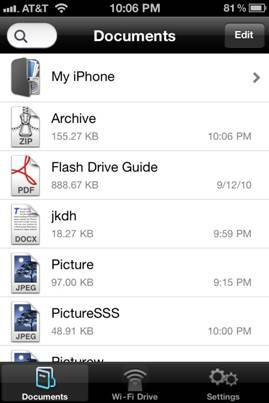
Apple ToolBoxでこのチュートリアルを読んでいただきありがとうございます。 Apple関連のコンテンツについては、しばらくしてからもう一度確認してください。

AppleにA / UXが早くから登場して以来、テクノロジーに夢中になっているSudz(SK)は、AppleToolBoxの編集方向を担当しています。 彼はカリフォルニア州ロサンゼルスを拠点としています。
Sudzは、macOSのすべてをカバーすることを専門としており、長年にわたって数十のOSXおよびmacOSの開発をレビューしてきました。
以前の生活では、Sudzは、フォーチュン100企業のテクノロジーとビジネス変革の目標を支援するために働いていました。